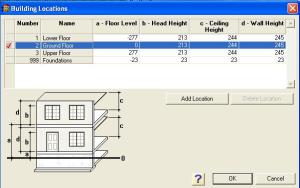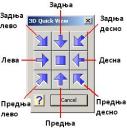Рад у програму Envisioneer Express 3.0
.
На самом почетку потребно је одредити тип куће (Building Locations); да ли је кућа приземна, на спрат, са подрумом или без.
У табели су приказани нивои зграде са димензијама које су променљиве:
- Lower Floor – подрум
- Ground Floor – приземље
- Upper Floor – спрат
- Foundations – темељи
Цртање плана куће почињете (у 2D приказу) од спољашњих зидова укључивањем алатке Walls:
Прво нацртајте темељ, а затим приземље са спољашњим, а потом унутрашњим зидовима. Следеће што треба да поставите су врата, прозори и остали елементи стана.
Пређите из 2D приказа у 3D приказ кликом на одговарајуће тастере:
Котне линије ћете добити у 2D приликом цртања зидова, врата и прозора као и кликом на њих.
Креирање крова куће
Укључите алатку Roof by Perimeter: ![]() У прозору са десне стране изаберите врсту крова који ћете пренети на основу куће.
У прозору са десне стране изаберите врсту крова који ћете пренети на основу куће.
Додавање материјала
Поставите урађену кућу у 3D поглед па из менија Edit изаберите опцију Materials Paintbrush.
Прозор материјали се састоји из четири поља: Filter (All Materials), Group (груписани материјали), Materials (типови материјала за одређену групу). Изабрани материјал је приказан у прозору Preview.
Материјали су груписани по врстама: дрво, боје, стакло, камен, кров, плочице… Свака од наведених група има одређену подгрупу материјала. Материјал ћете пренети једноставно: изаберите га и кликните на жељену површину.
Подешавање окружења зграде
Подешавање је доста једноставно и скромнијих је могућности, па можемо рећи да му је то један од недостатака. Из менија Settings изаберите опцију Terrain Setings. У опцији Materijal-Select изаберите жељени материјал. У поље Length унесите дужину, a y поље Width ширину. Потврдите избор са ОК.
Снимање пројекта
Пројекат ћете снимити избором опције File→Save→Save As. Обратите пажњу да је тип снимљеног пројекта .bid.
Штампање пројекта
Пројекат ћете одштампати избором опције Print из менија File. У прозору Preview је приказан изглед пројекта на страници А4 формата.
Прегледање модела преко изабране камере
Укључите опцију за 3D приказ и одаберите опцију 3D Perspective, па 3D Overview и Camera 1.
Погледи
Укључите алатку 3D Quick View и прегледајте свој модел са свих страна као што је то објашњено на слици:
Креирање пресека
Пресек можете поставити на модел који је представљен као 3D приказ избором алатке Dynamic Cutaway  Приказане опције у прозору омогућавају подешавање стране пресека, а клизач одређује његову дубину.
Приказане опције у прозору омогућавају подешавање стране пресека, а клизач одређује његову дубину.
Размера
Размеру ћете подесити из менија View опција View Properties. Подешавање размере која се односи само на 2D. После подешавања слика се неће променити, али ће се приликом штампања уочити промена.
Прегледање садржаја модела
Прегледајте садржај модела (објекта) алатком Fly Around : 
Уђите у кућу на најједноставнији начин помоћу тастера Scrool на мишу.